文章详情页
惠普probook440g3笔记本U盘怎样安装win10系统 安装win10系统方法分享
浏览:182日期:2022-12-07 10:40:22
惠普probook440g3于2017年1月上市,主打商务笔记本。,搭配着可选全高清或超清分辨率屏幕,同心圆的外观设计让用户们爱不释手。那么这款笔记本如何一键U盘安装win10系统呢?下面跟小编一起来看看吧。

准备工作:
1、下载大白菜超级u盘启动制作工具
2、将u盘制作成u盘启动盘
3、下载原版win10系统镜像并存入u盘启动盘;
惠普probook440g3笔记本使用u盘安装win10系统操作教程:
1、将u盘启动盘插入usb接口,重启电脑进入大白菜菜单界面,然后按方向键选择【02】大白菜 WIN8 PE标准版(新机器),回车键进入,如图所示:

2、进入大白菜pe界面后,会自动弹出大白菜PE装机工具,我们在下拉菜单中选择ghost win10系统安装包,接着选择系统盘,点击确定,如图所示:
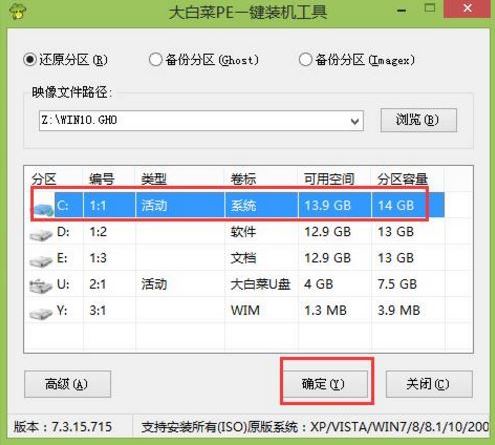
3、之后,我们只需等待系统释放成,如图所示:
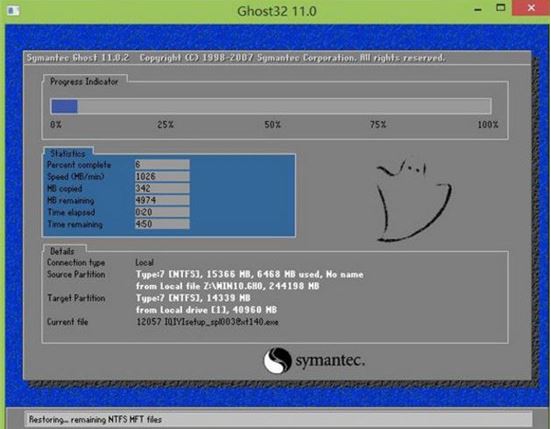
4、等系统释放完成后,重启脑,等待系统设置完成我们就可以使用win10系统了,如图所示:.
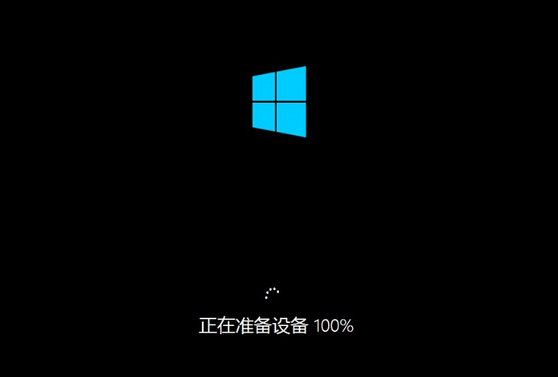
win10相关攻略推荐:
win10系统更新后鼠标键盘不能使用怎么回事 win10系统更新后鼠标键盘不能使用原因详解
如何在win10系统上使用谷歌拼音输入法
win10分辨率设置教程
以上就是惠普probook440g3笔记本如何一键用u盘安装win10的操作方法,如果惠普probook440g3笔记本的用户想要安装win10系统,可以根据上述方法进行操作。
相关文章:
排行榜

 网公网安备
网公网安备